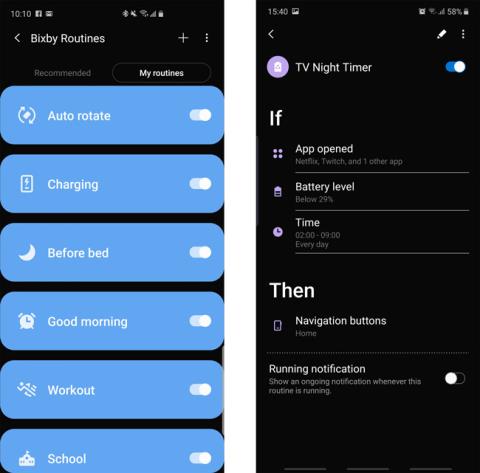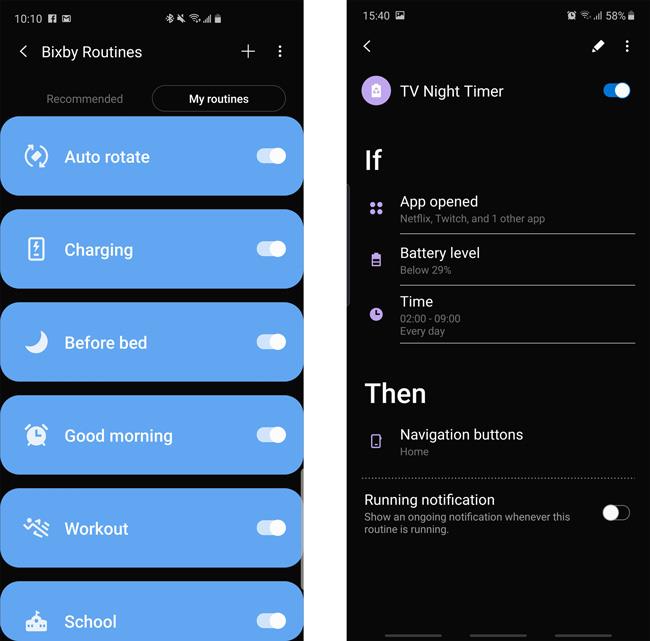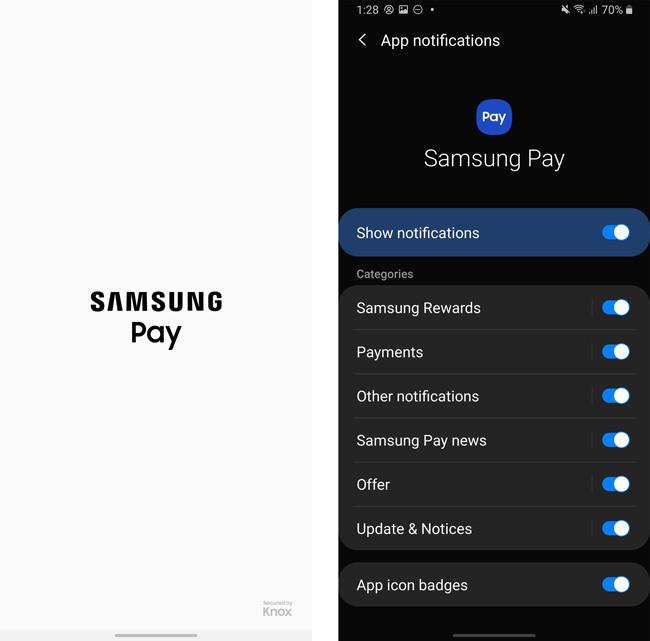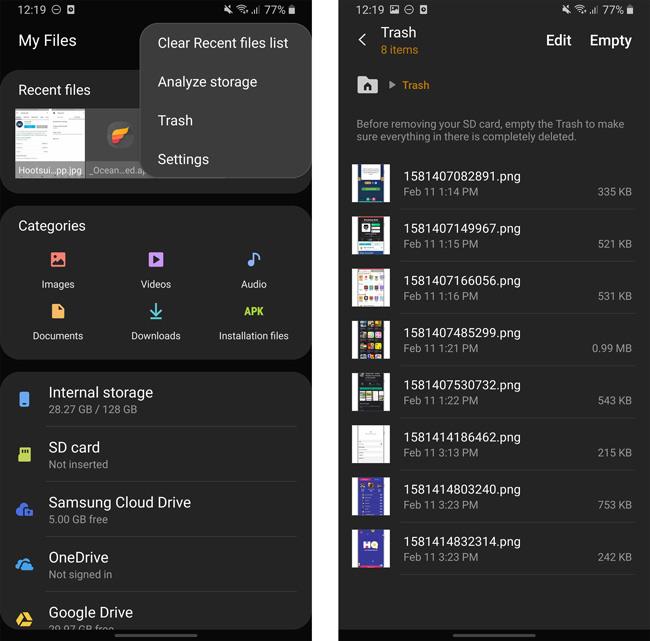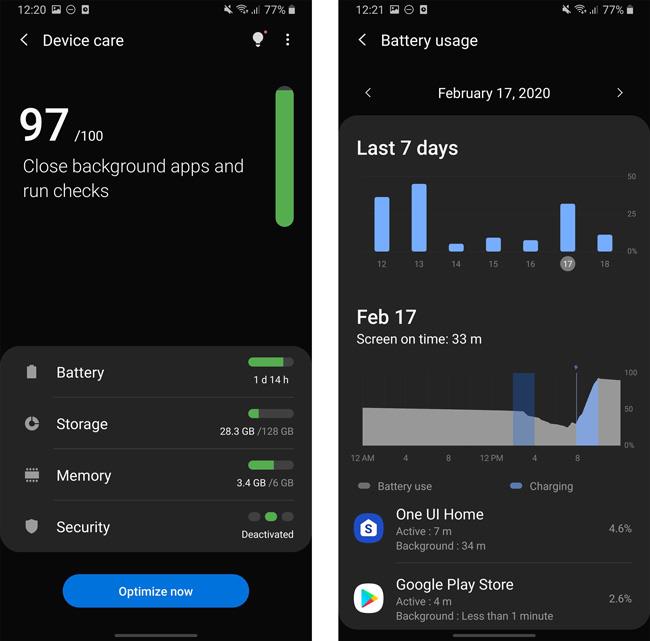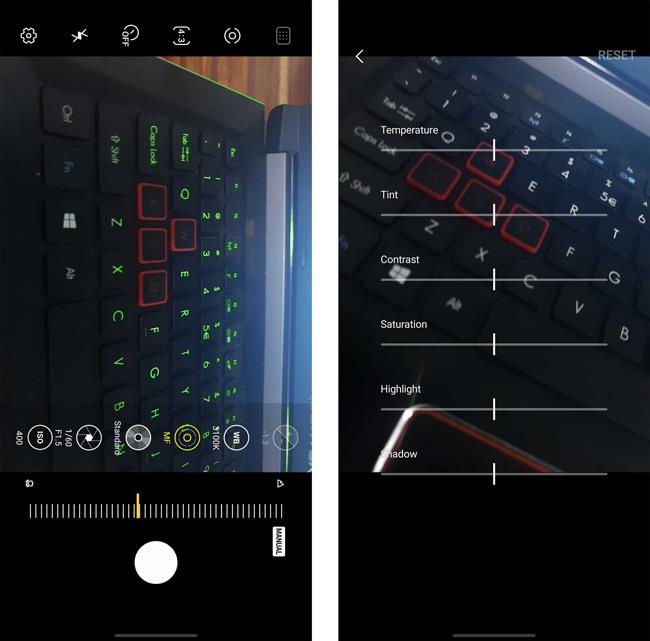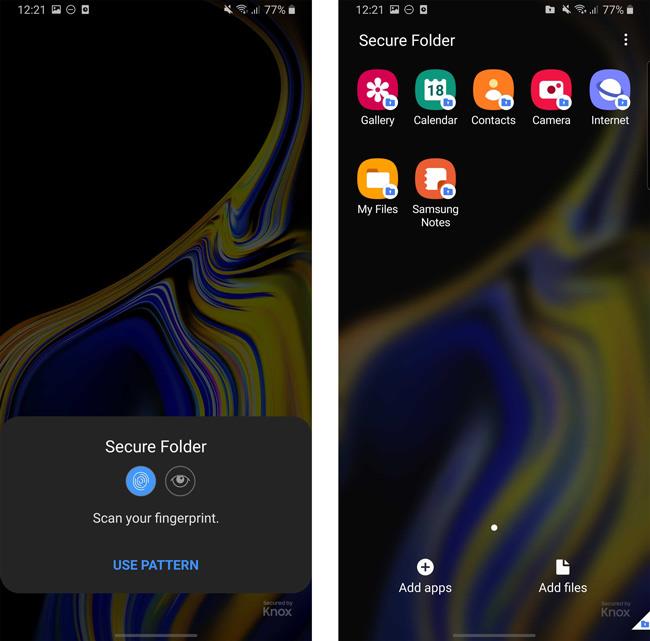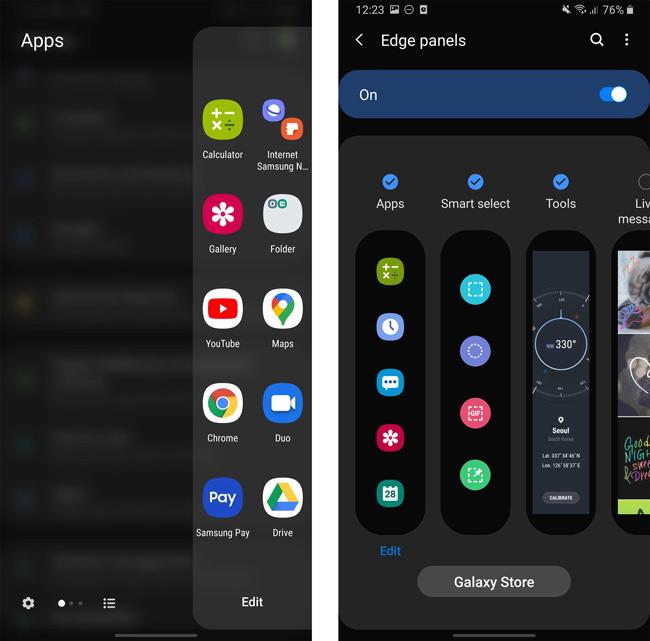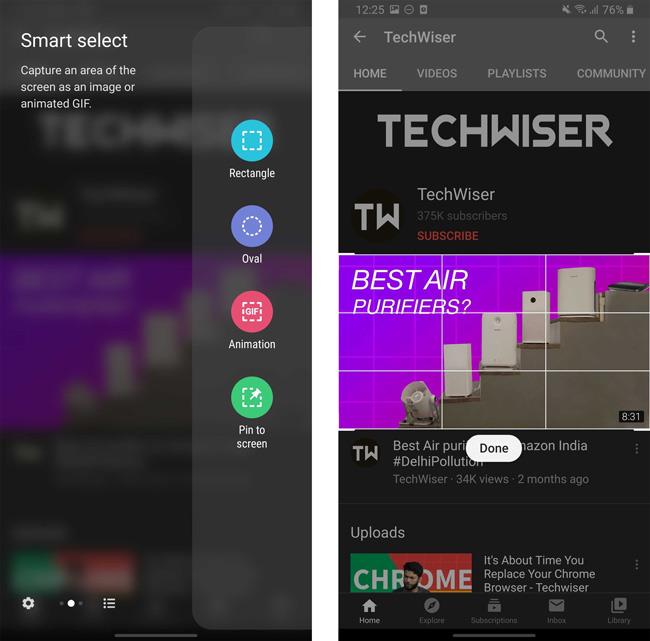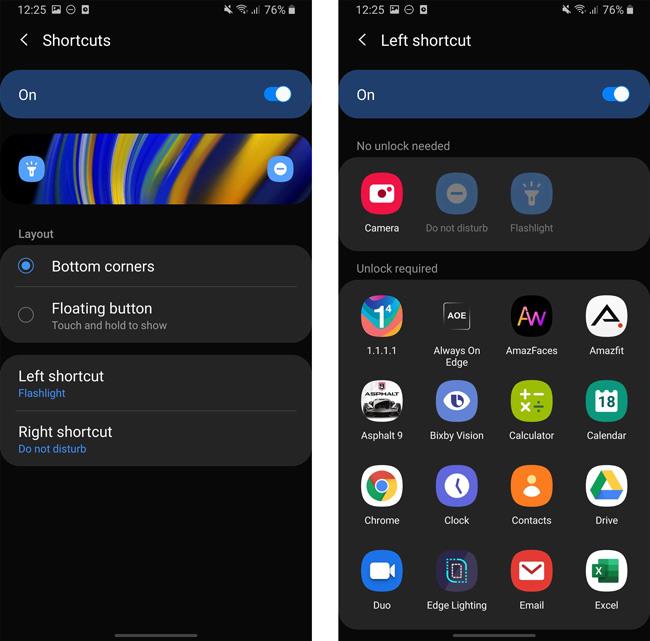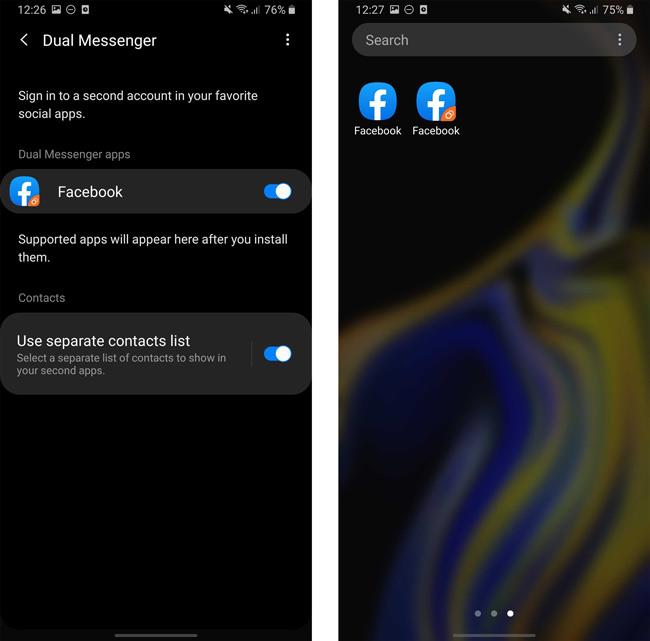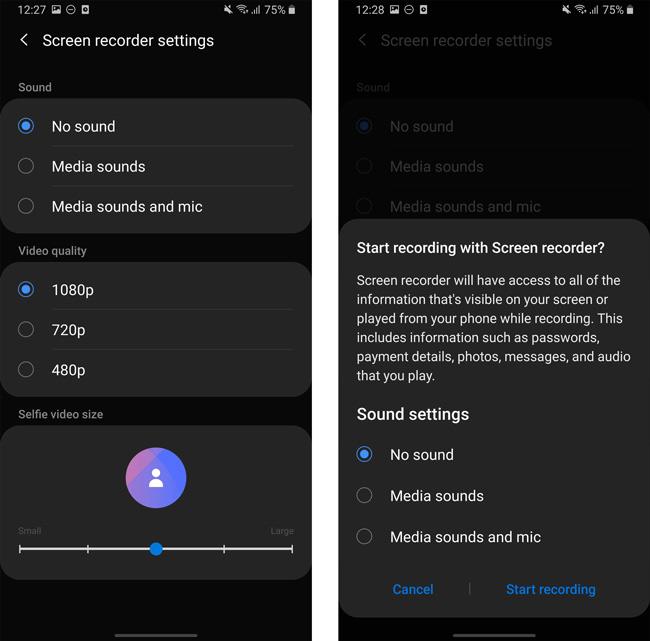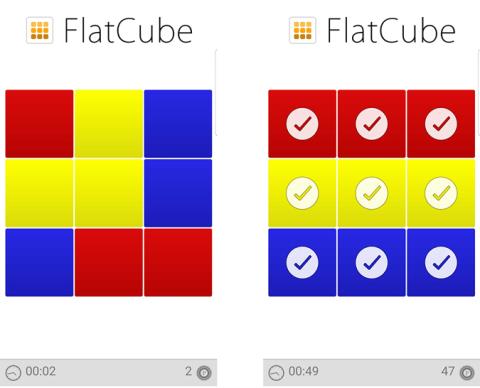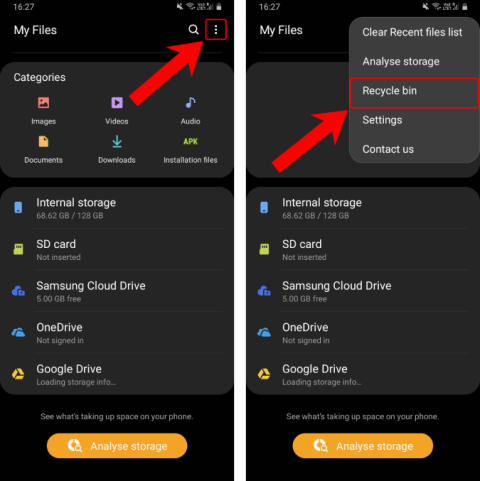Samsung heeft een lange weg afgelegd in het aanbieden van een gebruikerservaring op maat met hun smartphones. In de loop der jaren hebben ze veel functies ontwikkeld die later in Android zelf zijn ingebakken, zoals split-screen en Always On Display. U kunt een hekel hebben aan functies zoals Bixby, maar laten we enkele van de beste functies erkennen die alleen beschikbaar zijn op Samsung-smartphones en hoe ze u productiever maken. Laten we beginnen.
Tip: Most of these features would only work on Samsung Smartphones running One UI, you can check out this list here to see if your phone is supported for One UI.
Beste One UI-functies om Samsung Phone Like a Pro te gebruiken
In plaats van functies zoals Edge-verlichting , thema's en veranderende resolutie te bieden, zal ik me concentreren op de services die in uw dagelijks leven kunnen worden gebruikt.
1. Bixby-routines
Ik weet dat de meeste mensen Bixby haten, maar het heeft één functie die nogal intuïtief is, ook wel bekend als Bixby-routines. Het is een IFTTT (en tot op zekere hoogte Siri Shortcuts ) soort app, maar native geïntegreerd in het besturingssysteem. U kunt het besturingssysteem zo instellen dat acties automatisch worden uitgevoerd . U kunt bijvoorbeeld instellen dat u op kantoor bent en de telefoon vervolgens in de stille modus zetten. Dus elke dag wanneer u naar kantoor komt, gaat uw telefoon automatisch naar de stille modus. Er zijn nog meer gebruiksscenario's, dit zijn de routines die ik normaal gesproken gebruik
- Als ik de YouTube-app open, schakel dan automatisch draaien in.
- Als ik in NeoTechSystems ben, zet dan de stille modus en randverlichting aan.
- Als ik mijn koptelefoon aansluit, speel dan muziek af op YouTube Music
- Als de wifi-sterkte minder is dan 20%, zet dan wifi uit, zet mobiele data aan en maak een pieptoon.
- Als ik NeoTechSystems verlaat, zet dan wifi uit en stel de helderheid in op 20%
Je hebt toegang tot deze functie door naar Instellingen > Geavanceerde functies te gaan en Bixby-routines in te schakelen .
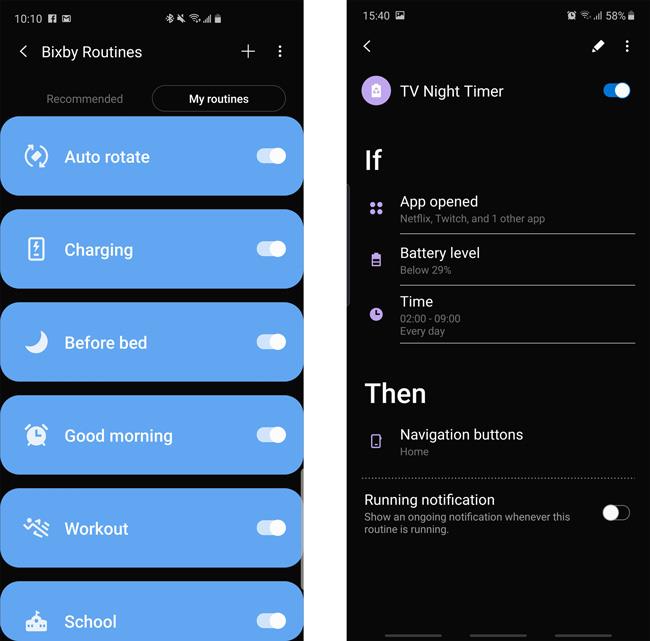
Hoe dan ook, deze functie werkt zelfs als je Bixby en andere bloatware-apps hebt uitgeschakeld . Geweldig.
2. Samsung Betalen
Samsung Pay is nu al alom populair en de meest geprezen feature van Samsung. Het is meer een technologie dan een andere online portemonnee. Het kan uw bankpassen/creditcards volledig vervangen door een telefoon . Als u aan het winkelen bent en de kaart wilt vegen. U kunt gewoon Samsung Pay openen, de kaart selecteren die u wilt doorhalen en de telefoon naast de EDC-machine (kaartveegmachine) plaatsen en de betaling wordt gedaan door simpelweg uw kaartpincode in te voeren. Het is echt veilig en je kunt een wachtwoord of biometrie instellen om de kaart te ontgrendelen.
U kunt er toegang toe krijgen door de Samsung Pay-app te openen en uw account in te stellen.
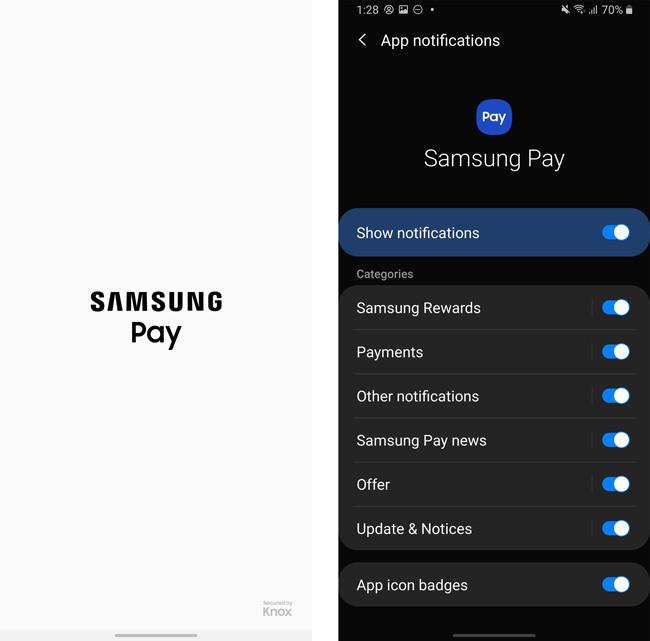
3. Prullenbak
Ik hoef er niets over te zeggen, want de naam zelf zegt alles. Net als op de pc heb je een prullenbak die standaard is geïntegreerd in je Mijn bestanden-app. Dus als u iets belangrijks hebt verwijderd, kunt u dat eenvoudig herstellen.
Opmerking: je hebt ook een prullenbak in de app Galerij die verwijderde afbeeldingen de komende 30 dagen in de prullenbak bewaart.
Om toegang te krijgen tot deze functie, opent u de app Mijn bestanden > Tik op het menupictogram met drie stippen in de rechterbovenhoek > Prullenbak/Prullenbak inschakelen . Op dezelfde manier kunt u ook de app Galerij openen > tik op Menupictogram met drie stippen > Prullenbak/Prullenbak inschakelen .
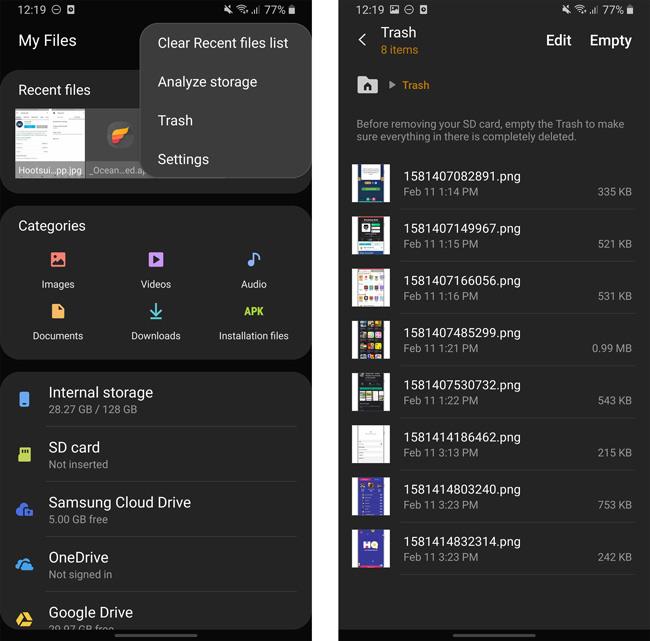
4. Apparaatonderhoud
Ik geloof niet in het optimaliseren en opschonen van apps, maar Device Care van Samsung houdt er wel wat gewicht aan. Het heeft meerdere functies binnenin om de batterij, opslag, RAM en beveiliging te optimaliseren . Omdat het is ingebouwd in het besturingssysteem, maken deze optimalisaties echt een verschil dat u kunt zien en voelen.
Mijn favoriet onder hen is de batterij, je kunt een gedetailleerde grafiek krijgen van je batterijgebruik van de afgelopen 7 dagen en je kunt ook het batterijgebruik van elke 2 uur in deze periode controleren. Als apps meer batterij verbruiken, kunnen we de app in de slaapstand zetten, zodat de app niet op de achtergrond wordt uitgevoerd. Er zijn meer van dergelijke functies beschikbaar voor opslag, RAM en beveiliging.
Om toegang te krijgen, gaat u naar Instellingen > Apparaatonderhoud en past u alle gewenste instellingen aan.
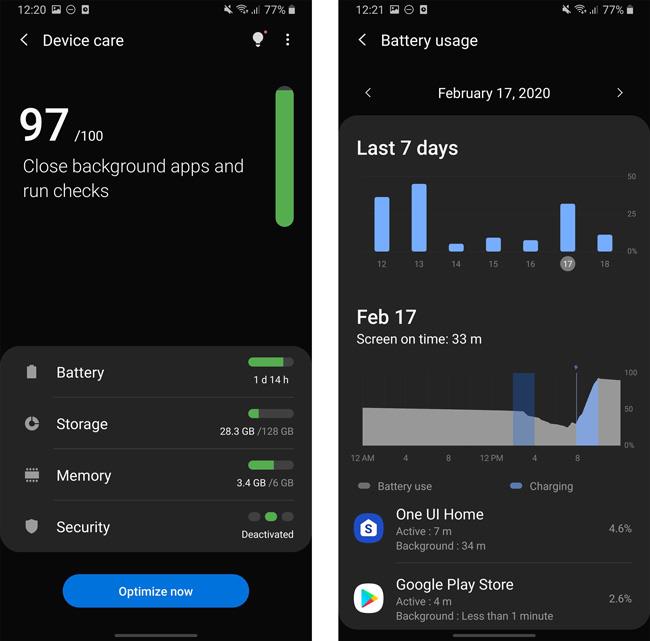
5. Pro-modus in camera
De Pro-modus in Samsung Camera zit boordevol functies, zodat u zelfs de ISO, witbalans, enz. kunt wijzigen. Handmatige scherpstelling in de Pro-modus biedt ook groene lijnen op het scherpstelgebied om dingen moeiteloos te maken, net als spiegelloze camera's. Het biedt niet alleen dat, maar je kunt ook in RAW -formaat fotograferen, wat voor elke fotograaf een droom is die uitkomt.
U kunt eenvoudig naar Pro onderaan schuiven in de gebruikersinterface van de camera. Als u de Pro-modus echter niet kunt vinden, kunt u deze eenvoudig inschakelen in Instellingen.
Ga naar Instellingen> Cameramodi> Bewerkingsmodi> Pro inschakelen .
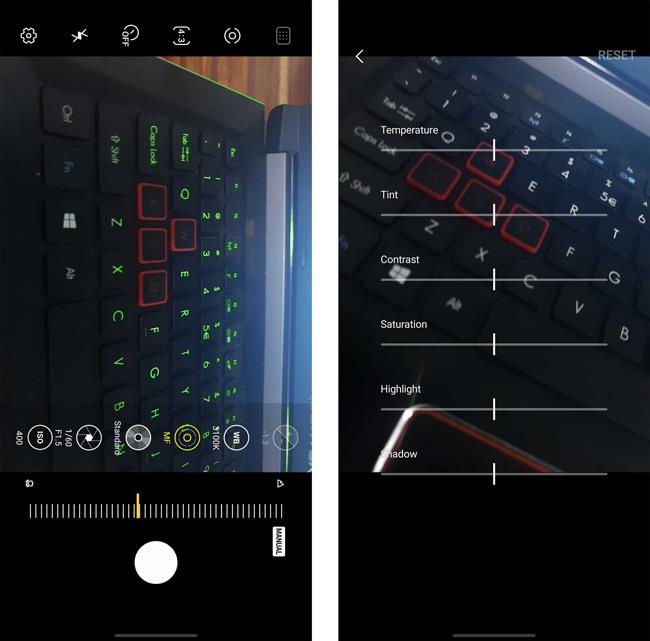
6. Beveiligde map
Secure Folder is een van de beste functies waarvoor Samsung niet goed heeft geadverteerd en deze veilig heeft bewaard. Dit is een app waar je apps en bestanden veilig kunt opslaan met een ander wachtwoord of biometrisch. De apps en bestanden die je hier hebt geïnstalleerd, worden nergens weergegeven. Kortom, het is als een incognitomodus voor je hele telefoon.
Voor toegang tot Secure Folder gaat u naar Instellingen > Biometrie en beveiliging > Veilige map en stelt u een beveiligde map in.
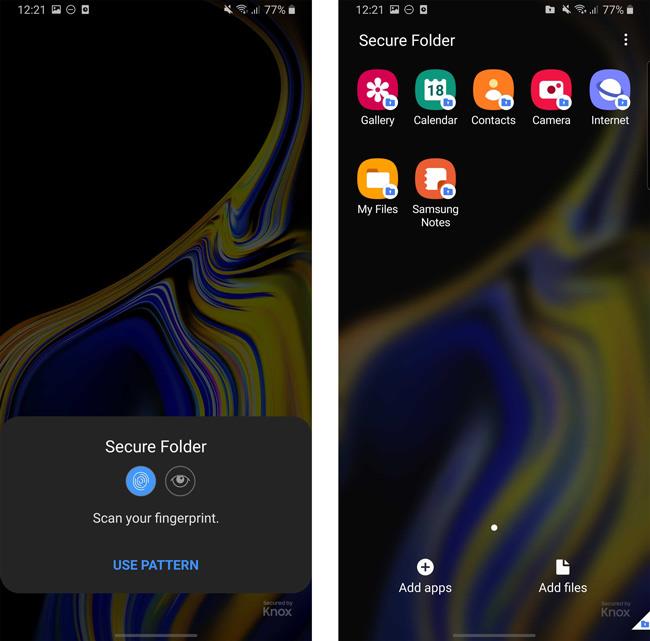
7. Randpaneel
In vergelijking met alle functies in deze lijst, is het Edge-paneel de enige functie die vanaf het begin is ingeschakeld. U kunt vanaf de rand van het scherm vegen om het randpaneel te openen, waar u verschillende functies kunt hebben die allemaal handig zijn, zoals apps om te openen, contacten, rekenmachine, softkeys en zelfs hulpmiddelen zoals een kompas, liniaal, enz. Er zijn nog meer apps in de Galaxy Store voor het randpaneel.
Dit is standaard ingeschakeld en u kunt toegang krijgen tot de instellingen door naar Instellingen > Beeldscherm > Randscherm > Randpaneel te gaan .
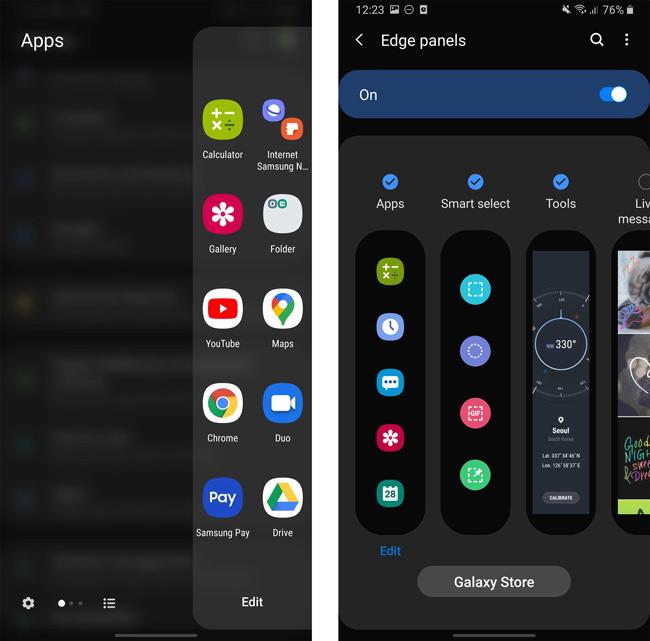
8. Slimme selectie
Dit is een kleine bijsnijdfunctie voor schermafbeeldingen die Samsung slim en gemakkelijk toegankelijk heeft gemaakt. Met slechts één tik kan smart select de inhoud op het scherm begrijpen en er automatisch een lay-out op afstemmen. Het zal in 90% van de gevallen nauwkeurig zijn, maar het mist in ieder geval dat je de lay-out altijd kunt aanpassen zoals voorheen. Deze functie is altijd handig om gemakkelijk gedeeltelijke schermafbeeldingen te maken. Afgezien daarvan kun je ook gifs maken, net als de screenshot.
U hebt toegang tot deze functie door Edge-paneel > Instellingen > Het Smart select Edge-paneel inschakelen te openen .
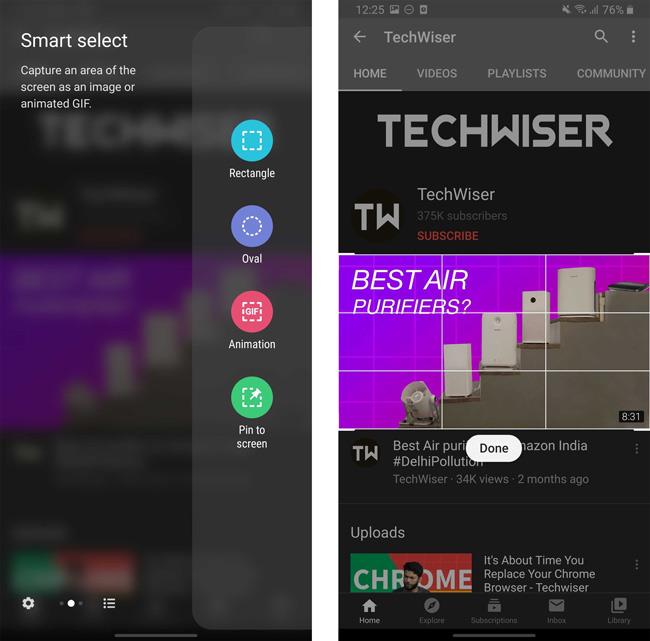
9. Vervang de snelkoppelingen op het vergrendelscherm door Quick toggles
Om eerlijk te zijn, gebruik ik nooit de standaard snelkoppelingen (telefoon- en cameraknop) onder aan het vergrendelscherm. Gelukkig kun je met One UI 2.0 die knoppen vervangen en heb ik de telefoon- en cameraknop vervangen door respectievelijk de zaklamp en de knop Niet storen.
Om toegang te krijgen tot deze functie, gaat u naar Instellingen > Vergrendelscherm > App-snelkoppelingen en kiest u zaklamp en dnd voor de linker- en rechtersnelkoppelingen.
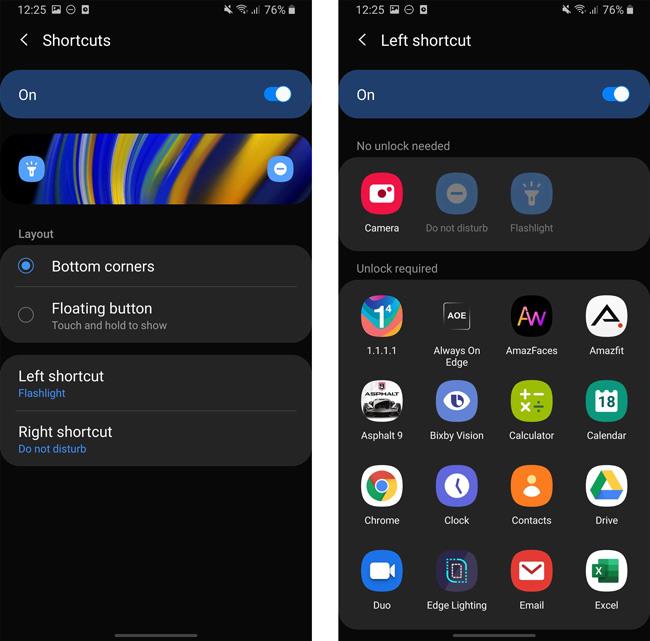
10. Dex
Dex is een van de functies die u moet kennen als u een telefoon uit de Samsung S- of Note-serie bezit. Wanneer u uw telefoon met een HDMI-kabel op een monitor aansluit, wordt automatisch een desktopversie op het grote scherm geladen. Hier zijn beperkingen aan, maar je kunt bladeren in de desktop-indeling, mobiele games spelen met toetsenbord en muis en foto's bewerken. Om nog maar te zwijgen, Adobe Rush werkt een stuk beter om video's te bewerken.
Om hier toegang toe te krijgen, moet je je telefoon verbinden met de monitor. Je kunt ook een toetsenbord en muis met Bluetooth op je telefoon aansluiten.

11. Ingebouwde dubbele Messenger
Deze functie is handig als u meerdere accounts van een berichten-app wilt gebruiken . Apps zoals WhatsApp en Telegram laten je niet toe om meerdere accounts native te gebruiken, maar deze functie helpt je om een ander exemplaar van de WhatsApp-app zelf te maken. Keurig.
Je kunt ook een tweede instantie maken voor apps zoals Facebook, Twitter, enz. Persoonlijk vind ik het leuk om de meldingen van de ene app uit te schakelen en een andere instantie van de app de meldingsmachtiging te laten behouden. Het helpt bij het verminderen van het batterijverbruik.
Ga voor toegang tot deze functie naar Instellingen > Geavanceerde functies > Dual Messenger en schakel de tweede instantie in voor de beschikbare apps.
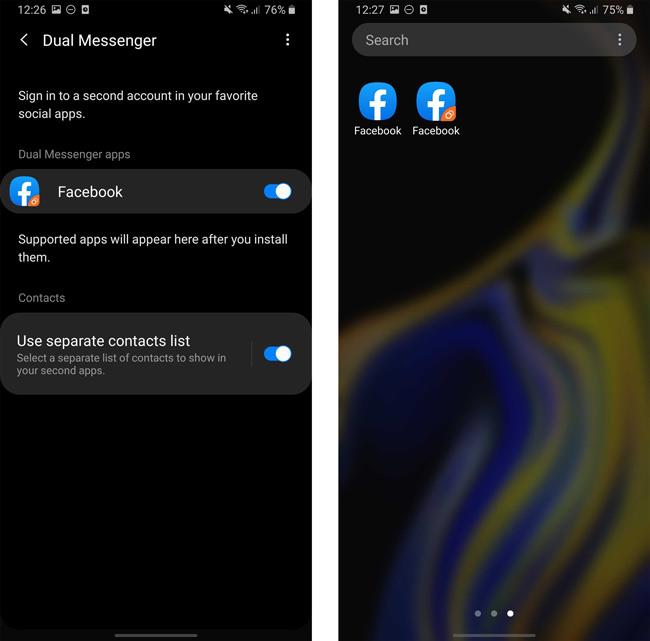
12. Ingebouwde schermrecorder
Er was veel hype dat de schermrecorder native naar Android 10 zou komen, maar het heeft de officiële release niet gehaald. Hoe dan ook, Samsung's One UI 2 biedt native de functie voor schermopname . Er zijn zelfs meerdere instellingen die u kunt aanpassen, zoals resolutie, audiobediening, enz.
U kunt deze functie openen door op het pictogram in het paneel Snelle instellingen te tikken.
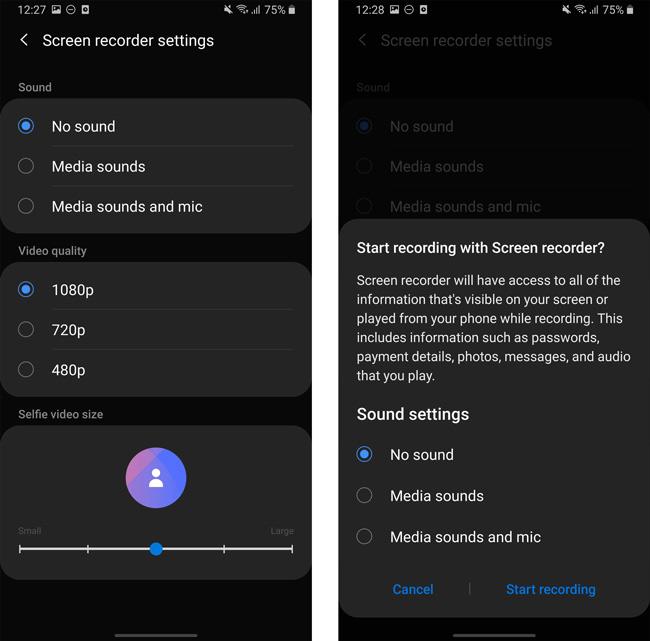
Afsluiten
Samsung-telefoons hebben zelfs nog veel functies over, maar van allemaal zijn dit enkele functies die echt goed zijn dat je ze moet gebruiken. Bixby Routines, Device Care, Secure Folder zijn mijn favoriete functies van Samsung One UI. Ik was bijna vergeten dat Your Companion-app native is gebakken als Link to Windows en je kunt hem inschakelen via het paneel Snelle instellingen. Wat is je favoriete functie van Samsung One UI? Laat het me weten in de reacties hieronder.